Programmi per decriptare DVD
Sei estremamente geloso della tua raccolta di film in DVD e il pensiero che anche soltanto uno di essi possa rovinarsi e risultare poi illeggibile ti distrugge. Proprio per questo, hai ben pensato di creare delle copie di backup di tutti i dischetti. Peccato solo che i DVD siano dotati di protezione anticopia e che, di conseguenza, l’operazione risulti praticamente impossibile da compiere… a meno di non ricorrere a delle apposite risorse.
Ciò a cui mi riferiscono sono dei software per computer grazie ai quali è possibile scavalcare, appunto, le protezioni dei dischetti, dei programmi per decriptare DVD, insomma. Se la cosa ti interessa (e date le circostanze presumo propri di si), non posso far altro se non suggerirti di posizionarti bello comodo, di prenderti qualche minuto di tempo libero per te e di iniziare subito a concentrarti sulla lettura di quanto riportato qui sotto.
Nelle seguenti righe, infatti, andrò ad indicarti ed esplicarti tutti quelli che a mio modesto avviso rappresentano i migliori software della categoria. Ce ne sono sia per Windows che per macOS e nono sono affatto difficili da usare. Ti va’ di provarli? Sì? Molto bene. Allora mettiamo al bando le ciance e procediamo. Buon “lavoro”!
Indice
- Informazioni preliminari
- MakeMKV (Windows/macOS)
- DVDFab DVD Copy (Windows/macOS)
- DVDFab Passkey for DVD (Windows)
- AnyDVD (Windows)
- DVD43 (Windows)
Informazioni preliminari

Prima di entrare nel vivo dell’argomento, andandoti quindi a indicare quali sono i migliori programmi per decriptare DVD di cui puoi avvalerti, mi sembra doveroso fare alcune precisazioni riguardo l’operazione in questione e “l’attrezzatura” di cui hai bisogno.
In primo luogo, tieni presente che la maggior parte dei PC di recente produzione, sia fissi che portatili, e tutti i Mac commercializzati negli ultimi anni sono sprovvisti di un masterizzatore integrato. In questi casi, per poter decriptare i dischetti, bisogna, volente o nolente, rivolgersi a soluzioni esterne.
Per cui, se il tuo computer non è dotato di un masterizzatore “di serie” o comunque se non ne hai già acquistato uno esterno, prima di proseguire nella lettura di questa guida devi preoccuparti di far fronte alla cosa. A questo proposito, ti consiglio di leggere la mia guida all’acquisto dedicata ai masterizzatori esterni, vi ci trovi tutte le informazioni di cui hai bisogno per individuare la soluzione più adatta alle tue necessità.
Un’altra cosa che devi tenere presente è che la maggior parte dei software utili per compiere l’operazione oggetto di questa tutorial consentono solo di aggirare le protezioni anticopia senza però offrire la possibilità di procedere con la masterizzazione dei file ricavati. In tali casi, per effettuare quest’operazione puoi affidarti a uno dei programmi per masterizzare DVD che ti ho indicato nella mia guida sull’argomento.
Inoltre, i file ricavati dopo il processo di decriptazione possono eventualmente essere riprodotti anche direttamente dal computer, senza bisogno di procedere con la scrittura su disco. Se la cosa ti interessa, sono ben felice di comunicarti che puoi riuscirci usando uno dei tanti player che ti ho indicato nel mio post sui programmi per vedere video.
MakeMKV (Windows/macOS)
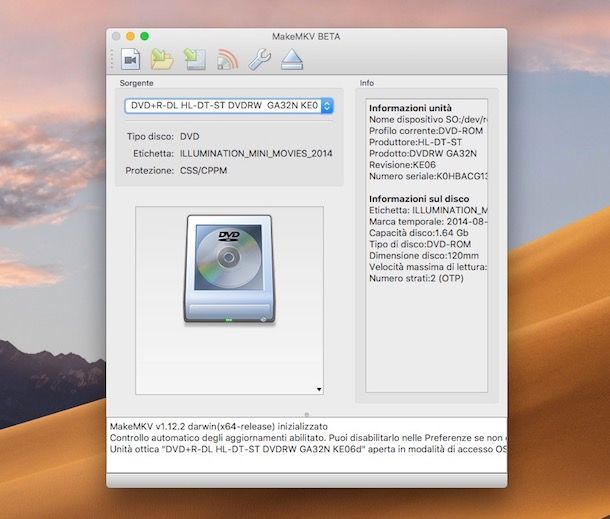
Il primo tra gli strumenti appartenenti alla categoria oggetto di questa guida di cui voglio parlarti è MakeMKV. Si tratta di una soluzione all-in-one che permette di “rippare” DVD e Blu-Ray protetti e di trasformarli in video compressi in formato MKV, come lascia intendere il nome stesso.
Ha un’interfaccia utente molto essenziale e permette di superare anche le più recenti implementazioni dei sistemi AACS e BD+. È a pagamento (costa poco più di 60 euro), ma si può scaricare e usare in versione di prova gratuita (si tratta di una beta), ed è disponibile sia per Windows che per macOS.
Per scaricare MakeMKV sul tuo computer, collegati al sito Web del programma e clicca sul collegamento MakeMKV x.xx.x for Windows (se stai usando Windows) oppure su quello MakeMKV x.xx.x for Mac OS X (se stai usando macOS).
A download completato, se stai usando Windows, apri il file .exe ottenuto e, nella finestra che vedi comparire sul desktop, clicca sui pulsanti Si, OK e Avanti. Spunta poi la casella accanto alla voce Accetto le condizioni di licenza e pigia sul pulsante Avanti per due volte, su quello Installa e, per concludere, premi ancora sul pulsante Avanti e su quello Chiudi.
Se, invece, stai usando macOS, apri il pacchetto .dmg ottenuto e fai clic sul pulsante Agree nella finestra che compare sulla scrivania. In seguito, sposta l’icona del programma (quella con su scritto “MKV”) annessa all’ulteriore finestra che compare sullo schermo nella cartella Applicazioni di macOS, fai clic destro su di essa e scegli la voce Apri dal menu che compare, in modo tale da aprire il software andando ad aggirare le limitazioni imposte da Apple nei confronti delle applicazioni provenienti da sviluppatori non certificati (operazione che va eseguita solo al primo avvio).
Ora che, a prescindere dal sistema operativo, visualizzi la finestra di MakeMKV sullo schermo, inserisci il DVD che desideri copiare nel masterizzatore collegato al computer e seleziona quest’ultimo dal menu a tendina Sorgente situato in alto. In seguito, fai clic sul pulsante con il dischetto e l’hard disk che si trova in basso.
Seleziona, quindi, i capitoli del DVD che vuoi copiare mettendo un segno di spunta accanto a quelli di tuo interesse nell’elenco sulla sinistra, clicca sul pulsante con la cartella e la telecamera presente in corrispondenza della sezione Cartella di destinazione e indica in quale posizione sul tuo computer intendi salvare il file finale. Per concludere, fai clic sul pulsante con l’hard disk e la freccia situato a destra, così da avviare il processo di copia del DVD e ottenere i relativi file MKV.
DVDFab DVD Copy (Windows/macOS)
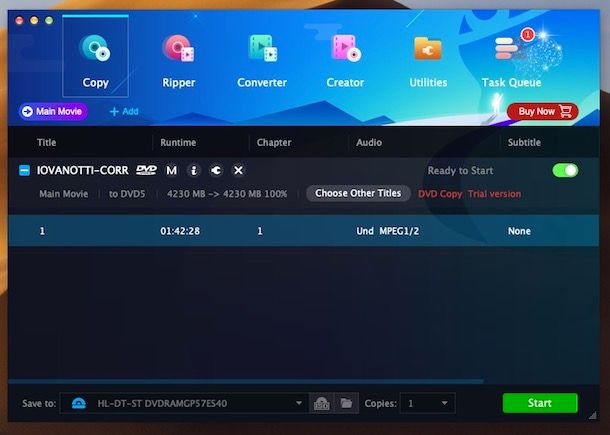
DVDFab DVD Copy è uno dei migliori programmi per copiare DVD protetti presenti in circolazione. Consente di duplicarli e di crearne delle copie di backup da conservare sull’hard disk del PC. Il programma è completamente in italiano e offre una vastissima gamma di funzioni che permettono di superare anche le protezioni anticopia più avanzate di DVD e film in Blu-Ray.
Funziona sia si su Windows che su macOS ed è pagamento (costa 54,90 dollari). Eventualmente è però disponibile una versione gratuita che offre tutte le funzioni di quella completa per un periodo di 30 giorni.
Per scaricare DVDFab DVD Copy su Windows, collegati al sito Internet del programma e fai clic sul pulsante Try It Free. A download completato, avvia il file .exe ottenuto e, nella finestra che si apre sul desktop, fai clic sul bottone Si. Pigia poi sul pulsante Installa e su quello Avvia. Se nel fare ciò compare un avviso relativo al firewall di Windows, pigia sul pulsante Consenti accesso.
Se, invece, stai usando macOS, collegati a quest’altra pagina Web e fai clic sul pulsante Try t Free. A scaricamento ultimato, apri il file .pkg ricavato e, nella finestra che compare sulla scrivania, clicca sui pulsanti Continua (per tre volte), Accetta e Installa. Digita poi la password del tuo account utente su macOS, pigia sul bottone Installa software e, per concludere, fai clic sul pulsante Chiudi.
Se durante l’installazione su macOS vedi comparire un avviso relativo al fatto che un estensione di sistema è stata bloccata, apri Preferenze di sistema facendo clic sulla sua icona (quella con l’ingranaggio) posta sulla barra Dock, pigia sull’icona di Sicurezza e Privacy nella finestra che si apre e fai clic sul pulsante Consenti situato in corrispondenza della dicitura “Legacy Developer: Dvdfab” che si trova in basso.
Adesso, a prescindere dal sistema operativo impiegato, inserisci nel masterizzatore collegato al computer il DVD protetto che vuoi copiare e, nella finestra di DVDFab DVD Copy che intanto è comparsa su schermo, clicca sul pulsante Prova/Try per cominciare a usare la versione di prova gratuita del programma e recati nella scheda Copia/Copy situata in alto.
Seleziona poi l’opzione Disco intero come metodo di copia (solo su Windows), pigia sul bottone Avvia/Start in basso a destra, fai clic sui pulsanti OK e Continua/Continue e aspetta che il processo di copia venga avviato e completato. Successivamente, il dischetto verrà espulso dal lettore CD/DVD del computer e ti verrà chiesto di inserirne uno nuovo vuoto per masterizzarlo con i dati appena copiati.
Se, invece, preferisci rippare il tuo DVD, procedi nel seguente modo: seleziona la scheda Ripper/Rippa situata nella parte in alto della finestra di DVDFab DVD Copy, pigia sul pulsante MP4 in alto a sinistra e scegli il formato di output oppure il tipo di dispositivo su cui intendi riprodurre il DVD una volta rippato.
Infine, regola (se vuoi) le impostazioni relative alla qualità finale dal menu a tendina al centro dello schermo, seleziona la posizione di output premendo sul pulsante con la cartella accanto alla voce Salva in/Save in che si trova in basso a sinistra e clicca sul pulsante Avvia/Start posto in basso a destra.
DVDFab Passkey for DVD (Windows)
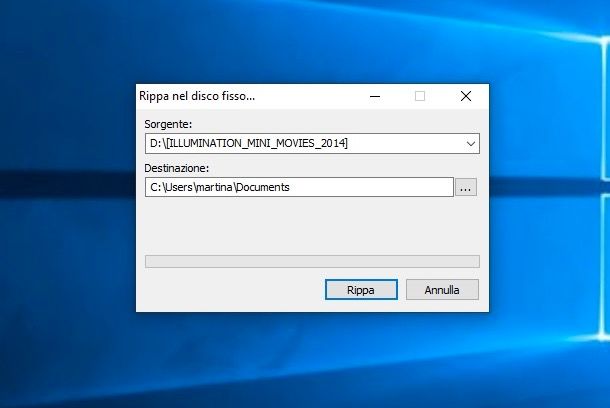
Un altro ottimo programma targato DVDFab, come quello di cui ti ho parlato nel passo precedente, che agisce come driver per sbloccare i DVD e i Blu-Ray protetti inseriti nel PC in tempo reale è DVDFab Passkey for DVD.
Si può usare solo su Windows ed è a pagamento (costa 44,90 dollari). Eventualmente è però disponibile in una versione di prova gratuita funzionante senza alcun genere di limitazioni per 30 giorni.
Per scaricare il programma sul tuo PC, visita la pagina per il download e clicca sul bottone Try It Free. A scaricamento ultimato, apri il file .exe ricavato e, nella finestra che vedi comparire sul desktop, clicca sul pulsante Si. Pigia poi sul bottone Installa e su quello Avvia.
A questo punto, inserisci nel masterizzatore collegato al computer il DVD protetto che vuoi copiare, attendi qualche istante affinché il programma lo rilevi, dopodiché fai clic destro sull’icona di DVDFab Passkey for DVD (quella con il DVD e la chiave) presente accanto all’orologio di Windows e scegli, dal menu contestuale che si apre, l’opzione Rippa nel disco fisso.
Nella finestra che si apre sul desktop, clicca sul pulsante […] per selezionare la posizione sul tuo computer in cui salvare la copia del DVD protetto e pigia sul bottone Rippa per avviare la procedura. Alla fine, otterrai la cartella VIDEO_TS con il contenuto del dischetto.
Se la cosa può interessarti, ti segnalo che puoi copiare il DVD protetto anche sotto forma di file ISO. Per riuscirci, seleziona, dopo aver fatto clic destro sull’icona del programma nell’area di notifica di Windows, l’opzione Rippa in un file immagine, pigia sul pulsante […] nella finestra che si è aperta sul desktop per indicare la posizione di output e premi sul bottone Rippa.
AnyDVD (Windows)
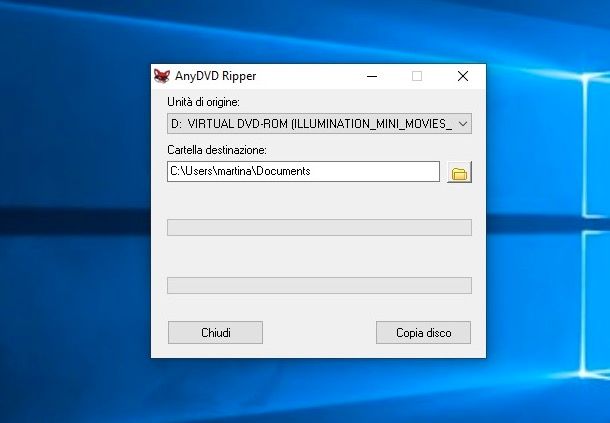
AnyDVD è una vera e propria istituzione nel settore dei programmi per decriptare DVD. Agisce anch’esso come un driver in tempo reale che elimina “al volo” le protezioni di DVD e Blu-Ray permettendo all’utente di copiare i dischi protetti usando qualsiasi programma adatto allo scopo.
Funziona con tutti i DVD e i masterizzatori e supporta tutti i principali sistemi anticopia: CSS, Macrovision, ecc.. È in grado anche di eliminare le protezioni regionali dai film. Il software è a pagamento (la versione in abbonamento presenta un prezzo pari a 59 euro/anno, mentre quella “a vita” costa 109 euro), ma è disponibile in una versione di prova gratuita della durata di 20 giorni. È solo per Windows.
Per scaricare il programma sul tuo computer, collegati al sito Internet di AnyDVD e pigia sul pulsante Download situato a sinistra. Nella nuova pagina visualizzata, clicca nuovamente sul bottone Download che trovi in corrispondenza del nome del programma, nell’elenco al centro.
A scaricamento ultimato, apri il file .exe ricavato e, nella finestra che compare sul desktop, clicca sui pulsanti Sì e Accetto. Successivamente, fai clic sui bottoni Avanti, Installa, Si e Chiudi. Per concludere, clicca sul bottone Si e attendi che il PC venga riavviato.
A computer riavviato, vedrai comparire sul desktop la finestra di AnyDVD. Tu clicca su pulsante Richiesta prova e sui bottoni Si e OK per dare il via al periodo di prova del programma. Attendi, dunque, la comparsa della finestra principale di AnyDVD e pigia sul pulsante Si e su quello OK per minimizzare il software accanto all’orologio di Windows.
A questo punto, inserisci nel masterizzatore collegato al computer il dischetto relativamente al quale ti interessa intervenire, fai clic destro sull’icona di AnyDVD (quella con la volpe rossa) che si trova nell’area di notifica e, dal menu che compare, seleziona la voce Decripta il disco nel disco fisso.
Nella nuova finestra che si apre, clicca sull’icona a forma di cartella per selezionare la cartella in cui copiare il contenuto del tuo DVD sotto forma di cartella VIDEO_TS e avvia la procedura di copia del dischetto facendo clic sul pulsante Copia disco.
DVD43 (Windows)
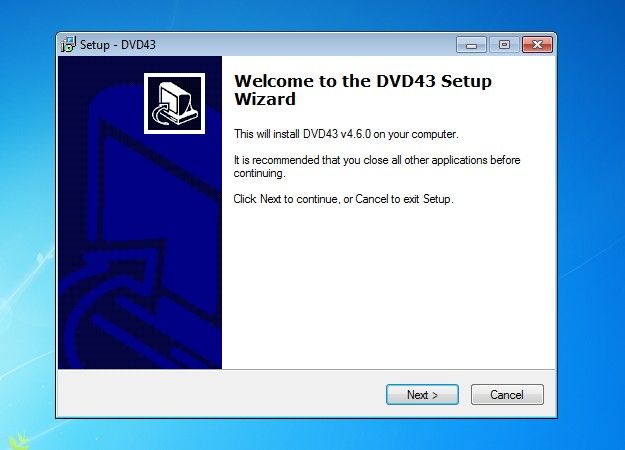
DVD43 è una delle poche valide alternative gratuite a DVDFab Passkey for DVD e AnyDVD. Agisce in background, come un driver che “sblocca” al volo i DVD protetti, e permette di copiare il contenuto dei dischetti inseriti nel PC sia sull’hard disk che su altri DVD.
Purtroppo non viene aggiornato con costanza e quindi non supporta le protezioni più avanzate incluse nei film di recente uscita, ma rimane una soluzione da tenere in seria considerazione. Da notare, inoltre, che è disponibile solo per i sistemi operativi Windows e solo per le versioni a 32 bit.
Per servirtene, collegati alla pagina per il download del programma presente sul sito Internet di MajorGeeks e clicca su uno dei due collegamenti Download@MajorGeeks che si trovano in alto, in modo tale da avviare il download del software.
A scaricamento ultimato, apri il file .exe ricavato e, nella finestra che compare sul desktop, pigia sui pulsanti Si, Next (per tre volte) e Finsh, per concludere il setup e riavviare il computer.
A computer riavviato, vedrai comparire una faccina verde accanto all’orologio di Windows: è l’icona di DVD43 e sta ad indicare che il programma è in esecuzione ed è pronto a sbloccare qualsiasi dischetto protetto venga inserito nel masterizzatore collegato al PC.
Per cui, non ti resta altro da fare se non avviare il software che in genere usi per masterizzarre i DVD sul tuo computer e procedere con la copia e la scrittura del disco che, a questo punto, risulterà sbloccato. Più facile di così?

Autore
Salvatore Aranzulla
Salvatore Aranzulla è il blogger e divulgatore informatico più letto in Italia. Noto per aver scoperto delle vulnerabilità nei siti di Google e Microsoft. Collabora con riviste di informatica e cura la rubrica tecnologica del quotidiano Il Messaggero. È il fondatore di Aranzulla.it, uno dei trenta siti più visitati d'Italia, nel quale risponde con semplicità a migliaia di dubbi di tipo informatico. Ha pubblicato per Mondadori e Mondadori Informatica.






